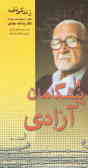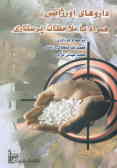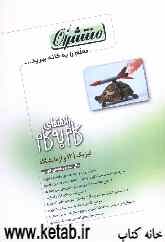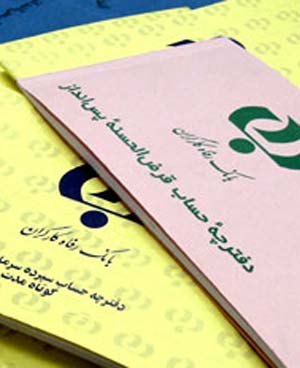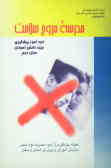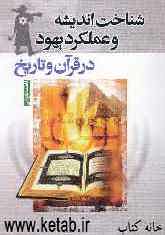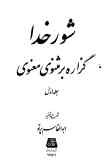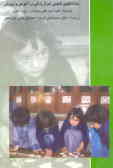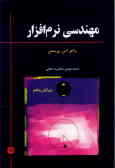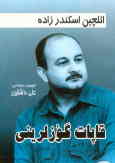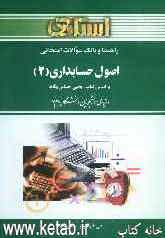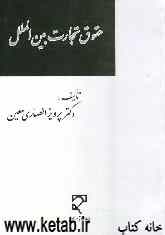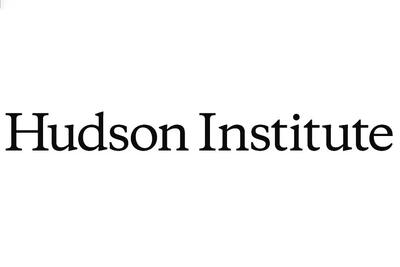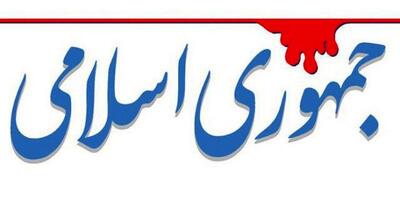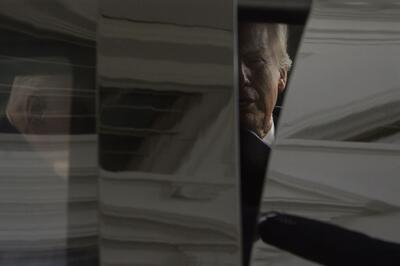سه شنبه, ۹ بهمن, ۱۴۰۳ / 28 January, 2025
مجله ویستا
هارد دیسک شبکه

دستگاه Western Didital WDXE ۱۶۰۰JB NetCenter دارای یك انشعاب RJ۴۵ شبكه ودو پورت USB میباشد.
در آخر نیز انشعابات هاردهای خارجی، پرینتر، USB-Sticks و ... جای دارند. بدینوسیله مدلهای معمولی USB تبدیل به دستگاههای شبكه میشوند. همچنین تبادل اطلاعات نیز از هارد توسط پورت اترنت ۱۰/۱۰۰ مگابیت صورت میگیرد. بدینوسیله تمامی كامپیوترهای موجود در شبكه به فایلهای ذخیره شده دسترسی پیدا میكنند. پس در اینجا صحبت از یك راه حل NAS یا Network Attached Storage است.
هارد درون Western-Digital ساخته شده (Caviar SEWD ۱۶۰۰JB) با قیمت ۶۰ یورو دارای كاشه ۸ مگابایتی بوده و سرعتی برابر با ۷۲۰۰RPM دارا میباشد. بنا به گفتههای عرضه كنندگان در ۸.۹ میلیثانیه به زمان دسترسی میرسد. ساختمان این قطعه ابعادی برابر ۱۵۰x۵۶x۲۴۰ میلیمتر و وزنی معادل ۱.۴ كیلوگرم دارد.
ما این هارد را نصب كردیم و نشان میدهیم كه نحوه كار با آن چگونه است و سرعت آنرا نیز اندازهگیری میكنیم.
● Network Disk اینگونه نصب میشود:
▪ نصب:
قبل از اینكه هارد خارجی را روشن كنیم، كابل برق موجود در جعبه را وصل میكنیم و راه حل NAS را با كمك كابلهای موجود به اترنت وصل میكنیم. بنا به نوشتههای دفترچه راهنما پس از روشن كردن باید منتظر بمانیم تا چراغ LED از رنگ پرتقالی تبدیل به آبی شود. این تعویض رنگ به معنای آماده به كار بودن دستگاه میباشد. این عمل چند ثانیه طول میكشد.
در این میان میتوان نرمافزار نصب را در كامپیوتری كه به همان شبكه وصل شده است راهاندازی كرد.
▪ جستجوی هارد:
نرمافزار NetCenter Easylink را اجرا میكنیم. در حقیقت فقط یكبار به این نرمافزار احتیاج داریم تا هارد NAS را در شبكه پیدا كنیم. بعد از آن میتوانید آن را برای مثال مستقیم از طریق اسمش یا IP موجود در شبكه پیدا كنید یا اصلا یك آیكون برای آن درست كنید و یا به آن درایو شبكهای تخصص دهید.
NAS disk ما در چند ثانیه پیدا شد. سپس تنها با یك راست كلیك بر روی آن میتوانیم آن را باز كنیم تا پوشهای كه بر روی آن share شده است را دیده و یا تنظیماتی برای آن انجام دهیم.
▪ محتوای هارد:
در NetCenter Easylink بر روی گزینه Open كلیك كردیم. توسط گزینه Cofig به تنظیمات دسترسی پیدا كردیم، سپس پوشههای share شده را نیز دیدیم. مثلا پوشه Documents كه قبلا آنرا share كردهایم. توسط گزینه "Printers and Faxes" راهی برای ارتباط با دستگاههایی كه از طریق USB با هارد خارجی مرتبطند پیدا میكنیم. اگر یك USB Stick را به پورت USB وصل كنیم، آن هم به عنوان یك پوشه share شده، مشاهده میشود.
● تنظیمات Network Disk:
▪ تنظیمات توسط اینترفیس وب:
هر كاربری در شبكه توسط وارد كردن IP متعلق به NAS در مرورگر وب و وارد كردن اسم كاربر و رمز عبوری كه در هنگام اولین شروع اینترفیس وب پرسیده میشود، میتواند به بخش تنظیمات دسترسی پیدا كند. در حقیقت دیگر احتیاجی به نرمافزار NetCenter EasyLink ندارید.
General Setup در لیستی، اطلاعاتی مانند خلاصهای از وضعیت و مشخصات دستگاه نشان میدهد. این گزینه برای تنظیمات كلی NAS به كارمیرود. برای مثال در اینجا میتوانید اطلاعات شبكه را وارد كرده و Firmware را به روز رسانی كنید.
برای اینكه مدیریت پوشهها را به دست گیرید و آنها را به عنوان شخصی یا share معرفی كنید باید از گزینه File sharing درمنو استفاده كنید. تحت گزینه Printer Sharing چاپگر وصل شده را به عنوان چاپگر شبكه تنظیم كنید. با كمك گزینه Drive Management نه تنها امكان پارتیشنبندی هارد برای شما بوجود میآید، بلكه میتوانید حالت فعلی هارد را نیز مشاهده كنید.
● تست سرعت كوچكی در شبكه شركتی: تصوری از سرعت
هارد خارجی Western Digital WDXE JB NetCenter را به شبكه ۱۰۰ مگابیت شركت وصل كردیم و روی آن از یك كامپیوتر تستی، فایلهای MP۳-Player ضبط میكنیم.
برای ۲۵.۵ گیگابایت، هارد در شبكه ما به ۸۳ دقیقه زمان احتیاج داشت. چنین كاری سرعتی معادل ۵.۲MB/s را به ما میدهد كه برای یك دستگاه شبكه ۱۰۰ مگابیت بد نیست.
نویسنده: Christian Helmiss
مترجم: وهاب حاجی باقری
مترجم: وهاب حاجی باقری
منبع : علم الکترونیک و کامپیوتر
ایران مسعود پزشکیان دولت چهاردهم پزشکیان مجلس شورای اسلامی محمدرضا عارف دولت مجلس کابینه دولت چهاردهم اسماعیل هنیه کابینه پزشکیان محمدجواد ظریف
پیاده روی اربعین تهران عراق پلیس تصادف هواشناسی شهرداری تهران سرقت بازنشستگان قتل آموزش و پرورش دستگیری
ایران خودرو خودرو وام قیمت طلا قیمت دلار قیمت خودرو بانک مرکزی برق بازار خودرو بورس بازار سرمایه قیمت سکه
میراث فرهنگی میدان آزادی سینما رهبر انقلاب بیتا فرهی وزارت فرهنگ و ارشاد اسلامی سینمای ایران تلویزیون کتاب تئاتر موسیقی
وزارت علوم تحقیقات و فناوری آزمون
رژیم صهیونیستی غزه روسیه حماس آمریکا فلسطین جنگ غزه اوکراین حزب الله لبنان دونالد ترامپ طوفان الاقصی ترکیه
پرسپولیس فوتبال ذوب آهن لیگ برتر استقلال لیگ برتر ایران المپیک المپیک 2024 پاریس رئال مادرید لیگ برتر فوتبال ایران مهدی تاج باشگاه پرسپولیس
هوش مصنوعی فناوری سامسونگ ایلان ماسک گوگل تلگرام گوشی ستار هاشمی مریخ روزنامه
فشار خون آلزایمر رژیم غذایی مغز دیابت چاقی افسردگی سلامت پوست